Verschlüsselte Time-Machine-Backups unter macOS 10.13 High Sierra
Ich habe mein Time-Machine-Volume über das Kontextmenü des Finders verschlüsselt und nun kann ich keine Backups mehr machen. Die Systemeinstellung „Time Machine“ meldet, dass das Backup-Volume nicht im Format „Mac OS Extended (Journaled)“ vorliegt.
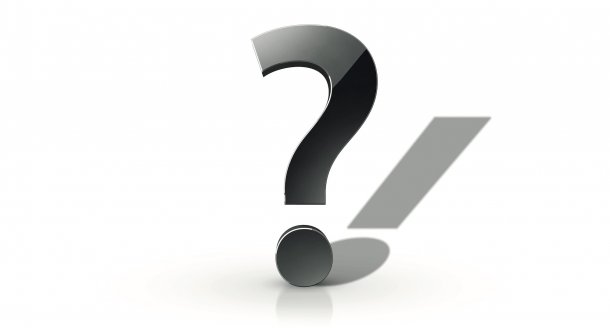
macOS 10.13 konvertiert Volumes beim Verschlüsseln über den Finder automatisch in das neue Dateisystem APFS. Time Machine kann solche APFS-Volumes jedoch derzeit nicht als Backup-Medium verwenden. APFS unterstützt nämlich keine Hard-Links auf Verzeichnisse, wie Time Machine sie benötigt.
Es bleiben zwei Möglichkeiten: Sie formatieren das bestehende Backup-Volume und starten ein neues Backup Ihres Macs. Dabei verlieren Sie natürlich alle alten Datei-Versionen. Sind Ihnen diese wichtig, müssen Sie Ihr altes Backup-Medium beiseite legen und durch ein neues Laufwerk ersetzen.
Eine Konvertierung von APFS nach HFS+ sieht Apple nicht vor. Sie würde auch nicht helfen, da macOS beim Umwandeln im Finder bereits alle Hard-Links durch symbolische Links ersetzt hat. Damit kommt Time Machine nicht zurecht. Deshalb bringt es auch nichts, die Backup-Daten auf ein HFS+-Laufwerk zu kopieren.
Time-Machine-Backup richtig verschlüsseln
Das Neuformatieren des Volumes samt erforderlicher HFS+-Verschlüsselung gelingt am einfachsten mit der Systemeinstellung „Time Machine“. Klicken Sie dort auf „Volume auswählen“ oder „Backup-Volume hinzufügen und entfernen“, falls Sie mehrere Backup-Medien eingerichtet haben. Entfernen Sie in dem erscheinenden Dialog das nun untaugliche Volume. Klicken Sie dann erneut auf „Volume auswählen“ beziehungsweise „Backup-Volume hinzufügen und entfernen“ und selektieren das ursprüngliche Laufwerk. Kreuzen Sie die Option „Backups verschlüsseln“ an und klicken auf „Volume verwenden“.
Anschließend bietet macOS an, das Volume zu löschen. Dabei wird es mit „Mac OS Extended (journaled, verschlüsselt)“ neu formatiert.
(wre)